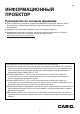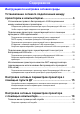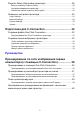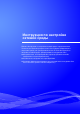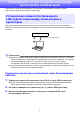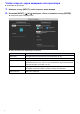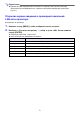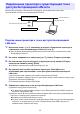RU ИНФОРМАЦИОННЫЙ ПРОЕКТОР Руководстве по сетевым функциям Чтобы правильно использовать устройство, внимательно прочитайте разделы «Меры безопасности» и «Меры предосторожности при эксплуатации» в «Инструкции по эксплуатации». Сохраните эту инструкцию в надежном месте для справок в будущем. Информацию о моделях проекторов, описанных в данном руководстве, и последних обновлениях можно найти на указанном ниже веб-сайте CASIO. https://world.casio.
Содержание Инструкция по настройке сетевой среды Установление сетевого подключения между проектором и компьютером........................................ 6 Установление прямого беспроводного LAN-подключения между компьютером и проектором .....................................................6 Соединение проектора и компьютера через беспроводную LAN-сеть .............. 6 Чтобы открыть экран ожидания сети проектора ..................................................
Projector Setup (Настройка проектора)..............................................20 Вход на страницу Projector Setup ........................................................................ 20 Настройка параметров проектора ....................................................................... 21 Изменение пароля страницы веб-службы .......................................................... 22 Элементы настройки проектора ........................................................23 Login Settings ........
Компоненты и операции приложения C-Connection................................................................. 41 Окна и кнопки C-Connection ...............................................................41 Панель списка .......................................................................................................... 41 Информационная панель и мини-панель............................................................... 42 Строка меню C-Connection (macOS) .............................................
Инструкция по настройке сетевой среды Данная «Инструкция по настройке сетевой среды» предназначена в основном для администраторов сетей. Она содержит информацию о подготовке среды для проецирования в сети. В этой «Инструкции по настройке сетевой среды» рассматриваются следующие темы.
Установление сетевого подключения между проектором и компьютером Чтобы начать сетевое проецирование с компьютера, необходимо установить сетевое подключение между компьютером и проектором. Установление прямого беспроводного LAN-подключения между компьютером и проектором При такой конфигурации проектор используется в качестве точки доступа к беспроводной LAN-сети. Компьютер подключается напрямую к проектору через подключение к беспроводной LAN-сети.
Чтобы открыть экран ожидания сети проектора Операции на проекторе 1. Нажмите кнопку [INPUT], чтобы открыть меню входов. 2. Кнопками [INPUT], [] и [] выберите «Сеть» и нажмите кнопку [ENTER]. Откроется экран ожидания сети. Ниже объясняется информация на экране. B Элемент: Значение: Имя файла Имя файла One Click Connection этого проектора (стр. 32) Имя проектора Название этого проектора (стр. 30) IP-адрес IP-адрес этого проектора.
Подключение проектора к существующей сети с помощью проводного LAN-подключения Для подключения проектора к существующей сети можно использовать кабель LAN. Существующая сеть Маршрутизатор LAN-подключение Проводное LAN-подключение Проектор Подключение проектора к существующей сети, содержащей DHCP-сервер, с помощью проводного LAN-подключения 1. Подключите проектор к существующей сети с помощью LAN-кабеля. 2. Откройте экран сведений о проводной локальной LAN-сети проектора (стр.
Примечание Параметры DNS-сервера можно настроить на странице веб-службы проектора. Дополнительную информацию см. в разделе «Настройка параметров проектора» (стр. 21). Открытие экрана сведений о проводной локальной LAN-сети проектора Операции на проекторе 1. Нажмите кнопку [MENU], чтобы отобразить меню настроек. 2. Выберите: «Сетевые настройки» 3 «Инф. о пров. LAN». Затем нажмите кнопку [ENTER]. Откроется экран Инф. о пров. LAN. Ниже объясняется информация на экране.
Подключение проектора к существующей точке доступа беспроводной LAN-сети Используйте процедуру, описанную в этом разделе, для подключения проектора к существующей точке доступа беспроводной LAN-сети. Точка доступа беспроводной LAN-сети Существующая сеть LAN-подключение Беспроводное LAN-подключение Проектор Подключение проектора к точке доступа беспроводной LAN-сети 1. Выполните шаги с 1 по 3, описанные в разделе «Соединение проектора и компьютера через беспроводную LAN-сеть» (стр. 6).
(3)Щелкните в поле «Security». В открывшемся списке выберите шифрование, которое хотите использовать для точки доступа беспроводной LAN-сети. (4)В поле «Passphrase/WEP Key» введите пароль точки доступа беспроводной LAN-сети. Примечание При подключения проектора к существующей сети с фиксированным IP-адресом выполните следующие шаги. (1)На боковой панели нажмите «Network Settings» (нижний элемент). (2)Установите флажок «LAN1 IP Settings (Auto if not checked)».
Открытие экрана сведений о беспроводной LAN-сети проектора Операции на проекторе 1. Нажмите кнопку [MENU], чтобы отобразить меню настроек. 2. Выберите: «Сетевые настройки» 3 «Информация о беспроводной LAN». Затем нажмите кнопку [ENTER]. Откроется экран Информация о беспроводной LAN. Ниже объясняется информация на экране. B Элемент: Значение: Имя проектора Название этого проектора (стр. 30) MAC-адрес MAC-адрес (физический адрес) адаптера беспроводной сети, подключенного к проектору.
Использование проектора в качестве NAT-маршрутизатора (одновременное использование беспроводной и проводной LAN-сетей) Проектор можно подключить к существующей проводной LAN-сети и одновременно — к одному или нескольким терминалам (компьютерам и (или) смарт-устройствам) через подключение к беспроводной LAN-сети. В такой конфигурации проектор работает как NAT-маршрутизатор, который может передавать данные как беспроводной, так и проводной LAN-сети.
Подключение компьютера к проектору через беспроводную LAN-сеть при одновременном подключении проектора к существующей сети 1. Выполните шаги с 1 по 3, описанные в разделе «Соединение проектора и компьютера через беспроводную LAN-сеть» (стр. 6). 2. Подключите проектор к существующей сети с помощью LAN-кабеля. В зависимости от существующей сетевой среды выполните одну из следующих операций: «Подключение проектора к существующей сети, содержащей DHCP-сервер, с помощью проводного LAN-подключения» (стр.
Настройка сетевых параметров проектора с помощью пульта ДУ Базовые сетевые параметры проектора можно настроить с помощью пульта ДУ проектора через меню настроек на проекционном экране. Примечание Для настройки дополнительных параметров сети используйте страницу веб-службы проектора (стр. 18). Перечисленные ниже операции могут быть выполнены только с помощью меню настроек проектора. Для них нет соответствующих элементов настройки на странице веб-службы проектора. – Отображение страниц «Инф. о пров.
Элемент меню: Действие: Параметры сети 3 Обновить настройки сети Применяет к проектору изменения, внесенные в элементы меню настроек на странице «Сетевые настройки» 3 «Параметры сети». Параметры сети 3 Инициализация Настроек сети Восстанавливает заводские сетевые настройки по умолчанию. Настройка сетевых параметров с помощью меню настроек проектора Операции на проекторе 1. Откройте экран ожидания сети проектора (стр. 7). 2. Нажмите кнопку [MENU], чтобы отобразить меню настроек. 3.
Инициализация сетевых параметров с помощью меню настроек проектора Примечание Приведенную ниже процедуру можно использовать для инициализации всех элементов на странице «Параметры сети» меню настроек проектора. Хотя инициализируется также большинство элементов в разделе «Projector Setup» на странице веб-службы (см. «Элементы настройки проектора» на стр. 23), текущие настройки перечисленных ниже параметров сохраняются. Projector name, User List, Crestron Control, Firmware Update 1.
Настройка сетевых параметров проектора с помощью компьютера Для доступа к странице веб-службы проектора для настройки сетевых параметров проектора, а также для выполнения различных других операций можно воспользоваться браузером компьютера. Главное меню страницы веб-службы При открытии страницы веб-службы сначала отображается показанное ниже главное меню. Кнопка [Setup] 18 Нажмите для доступа к подробным сетевым настройкам проектора.
Открытие страницы веб-службы Чтобы открыть страницу веб-службы, можно использовать любую из следующих операций. Для этого типа подключения: Выполните действие: Компьютер и проектор подключены к сети*1 1. На экране ожидания сети проектора узнайте IP-адрес проектора. 2. На компьютере запустите браузер, в адресную строку введите IP-адрес проектора и нажмите кнопку [Enter]. Подключение к проектору с компьютера с помощью C-Connection*2 1. В C-Connection откройте панель со списком и нажмите . 2.
Projector Setup (Настройка проектора) В этом разделе показано, как настроить подробные сетевые параметры проектора. Вход на страницу Projector Setup 1. С помощью компьютера откройте страницу веб-службы проектора (стр. 19). 2. В строке заголовка страницы веб-службы нажмите кнопку [Setup]. 3. Введите пароль (по умолчанию: admin) в поле «Password» и нажмите кнопку [Login]. «admin» будет введено автоматически как имя пользователя в поле «User Name». Не изменяйте это значение.
Настройка параметров проектора 1. Выполните шаги с 1 по 3, описанные в разделе «Вход на страницу Projector Setup» (стр. 20). 2. Нажмите ссылку, чтобы открыть страницу, параметры которой хотите настроить, или страницу, информацию на которой хотите просмотреть. 3.
Изменение пароля страницы веб-службы Внимание! При подключении проектора к сети обязательно измените приведенные ниже исходные пароли по умолчанию на пароли, которые хотите использовать. 1. Выполните шаги с 1 по 3, описанные в разделе «Вход на страницу Projector Setup» (стр. 20). 2. На боковой панели последовательно нажмите следующие ссылки: «System Settings» 3 «Change Passwords». Откроется страница Change Passwords.
Элементы настройки проектора Login Settings С помощью настроек входа можно задать код входа для подключения проектора из C-Connection на компьютере или MirrorOp Presenter на смарт-устройстве. Страницу можно использовать также для просмотра сведений о подключении на проекционном экране. Элемент настройки: Функция: Login Code Options Указывает, нужно ли вводить код входа при подключении к проектору с терминала.* Disable (настройка по умолчанию): вводить код входа не требуется.
Network Settings Страница Network Settings содержит настройки беспроводной LAN-сети и IP-адреса проектора. Wireless LAN Settings Эта страница служит для настройки подробных настроек, связанных с подключением проектора к беспроводной LAN-сети. Элемент настройки: Функция: Enable Wireless LAN Включение и отключение функции беспроводной LAN-сети проектора. : выберите этот вариант для использования функции беспроводной LAN-сети (настройка по умолчанию).
Элемент настройки: Функция: Access Point Mode Bandwidth Выберите полосу частот канала беспроводной LAN-сети «20MHz» (значение по умолчанию) или «40MHz». Если для настройки «Mode» выбрать «B» или «G», «Bandwidth» будет автоматически установлено на «20MHz». Channel Выберите для канала беспроводной LAN-сети «Auto» (настройка по умолчанию) или номер от 1 до 11. Security Настройка параметров шифрования связи беспроводной LAN-сети.
Элемент настройки: Функция: Client Mode Security Задает тип шифрования, используемый внешней точкой доступа, к которой устанавливается подключение. NONE (настройка по умолчанию): выберите этот вариант при подключении к внешней точке доступа, для которой не используется шифрование. WEP WPA-PSK AES WPA2-PSK AES При подключении к внешней точке доступа с шифрованием WPA-PSK TKIP выберите ее тип шифрования.
Network Settings На этой странице можно указать имя и IP-адрес проектора. Этот проектор имеет два IP-адреса, которые описаны в таблице ниже. Эти IP-адреса должны быть указаны в соответствии с типом используемого сетевого подключения. IP-адрес в сети LAN1 IP-адрес проектора при подключении проектора к существующей сети. Он соответствует IP-адресам, описанным ниже.
Элемент настройки: Функция: LAN1 IP Settings LAN1 IP Settings (Auto if not checked) Указывает, какой IP-адрес следует использовать при подключении проектора к существующей сети: заданный вручную фиксированный IP-адрес или IP-адрес, автоматически получаемый от внешнего DHCP-сервера. : фиксированный IP-адрес : получить IP-адрес автоматически (настройка по умолчанию).
Элемент настройки: Функция: LAN2 IP Settings IP Address Введите IP-адрес в указанном ниже формате при использовании проектора в качестве точки доступа к беспроводной LAN-сети. xxx.xxx.xxx.xxx (значение по умолчанию: 192.168.100.10) DHCP Server Start Address DHCP Server End Address Задайте начало и конец диапазона IP-адресов, которые будут автоматически назначаться компьютеру или смарт-устройству, подключаемому к проектору через беспроводную LAN-сеть. Каждый адрес должен быть в указанном ниже формате.
System Settings System Settings можно использовать для просмотра сведений о системе проектора, а также для изменения паролей для входа и других настроек (настройки отображения экрана со списком пользователей функции Moderator, настройки управления с помощью контроллера Crestron).
Other Settings На этой странице можно настроить параметры экрана со списком пользователей функции Moderator и параметров управления с помощью контроллера Crestron. Элемент настройки: Функция: User List Show user list thumbnails. Указывает, показывать или скрывать эскизы изображений в списке пользователей при использовании функции Moderator (стр. 49). : показывать эскизы (настройка по умолчанию). : скрыть эскизы, но показать тип терминала.
Подготовка для C-Connection C-Connection — это программное обеспечение, необходимое для проецирования изображений с компьютера по сети. Загрузить программное обеспечение можно на указанном ниже веб-сайте CASIO. https://world.casio.com/download/projector/ Внимание! Перед установкой C-Connection на компьютер обязательно посетите веб-сайт CASIO и проверьте требования к операционной среде, а также необходимые условия для загрузки и использования данного программного обеспечения.
Сетевое подключение нескольких компьютеров к одному проектору Файл установщика C-Connection и файл One Click Connection, загруженные на компьютер, можно скопировать и использовать и на другом компьютере. Распространение этих файлов среди других пользователей упрощает задачу подключения нескольких компьютеров к одному проектору. Чтобы использовать скопированный файл на других компьютерах, выполните на каждом из компьютеров операцию из раздела «Проецирование с использованием файла One Click Connection» (стр.
Экспорт данных избранного 1. Выполните шаги 1 и 2, описанные в разделе «Изменение настроек C-Connection» (стр. 47). 2. Откройте вкладку «Избранное» и нажмите кнопку [Export]. 3. В открывшемся диалоговом окне сохранения файла укажите имя файла и место сохранения, а затем нажмите кнопку [Сохранить]. Расширение имени файла — .xml. Импорт данных избранного Внимание! Описанная ниже процедура заменит текущее содержимое избранного на импортированные данные. 1.
Руководство В этом разделе описывается проецирование с компьютера, подключенного к проектору по сети, а также более сложные операции с проектором, выполняемые по сети.
Проецирование по сети изображения экрана компьютера (с помощью C-Connection) Выполните проецирование по сети изображения экрана компьютера с помощью C-Connection. Для выполнения операций, описанных в этом разделе, сначала необходимо проделать следующее. Установить C-Connection на компьютере (стр. 32). Установить сетевое подключение между компьютером и проектором (стр. 6). Внимание! Некоторые функции работают только с версией C-Connection для Chrome OS.
Проецирование путем выбора проектора из списка Проектор для проецирования можно выбрать из списка, который появляется в окне C-Connection. Возможны два типа списков (описываются ниже). Список избранного Список избранного — это список сетевых проекторов, которые вы часто используете. Чтобы импортировать содержимое ранее созданного файла избранного, предоставленного вашим администратором сети, можете использовать процедуру из раздела «Импорт данных избранного» (стр. 34).
4. Установите курсор мыши на строку с именем проектора, к которому хотите подключиться, и нажмите кнопку [CONNECT]. Если появится диалоговое окно «Login code», введите 4-значный код входа, показанный на экране ожидания сети проектора. После установления подключения между C-Connection и проектором слева от имени подключенного проектора в списке проекторов появится синяя отметка ( ). Имя подключенного проектора будет отображаться в верхней части окна C-Connection.
Поиск проектора вручную Если не удалось найти проектор при выполнении операции, описанной в разделе «Проецирование с использованием автопоиска проектора» (стр. 38), можете поискать проектор по имени или IP-адресу. С помощью ручного поиска можно подключаться также к проекторам, которые находятся за пределами подсети компьютера. Проецирование с поиском проектора по имени или IP-адресу 1. Выполните шаги 1 и 2 процедуры из раздела «Проецирование с выбором проектора в списке избранного» (стр. 37). 2.
Одновременное проецирование изображений с нескольких компьютеров через один проектор Если вы выполняете операцию проецирования по сети с двух или более компьютеров через один проектор, то в зависимости от количества задействованных компьютеров будет использоваться один из приведенных ниже макетов (должна быть выбрана настройка макета проецирования «Auto Layout»). 1 компьютер 2 компьютера* 3 компьютера 4 компьютера *У проекторов XGA-модели два экрана располагаются по вертикали.
Компоненты и операции приложения C-Connection В этом разделе описываются операции, поддерживаемые каждой из форм C-Connection, и приводятся подробные сведения об операциях C-Connection. Окна и кнопки C-Connection Ниже показаны различные формы окна C-Connection. Панель списка (полная) Панель списка (мини) Информационная панель Мини-панель При обычном запуске C-Connection открывается панель списка (полная).
Панель списка (мини) Кнопка: Действие: Переключение на панель списка (полную). Переключение на мини-панель. Общие кнопки панели списка Кнопка: Действие: Отображает список, содержащий найденные и избранные проекторы. Отображает список избранных проекторов (стр. 37). Повторение операции поиска проектора. Поиск проектора по имени в текущем списке проекторов. × Выход из C-Connection.
Мини-панель Кнопка: Действие: Переключение на информационную панель. Переключение на панель списка (мини). Общие кнопки информационной панели и мини-панели Кнопка: Действие: Переключает макет проецирования между «Auto Layout» и «Full Screen». Дополнительную информацию см. в разделе «Одновременное проецирование изображений с нескольких компьютеров через один проектор» (стр. 40). Запускает проецирование экрана компьютера. Прекращает проецирование экрана компьютера.
Строка меню C-Connection (macOS) Операции, описанные в таблице ниже, можно выполнять с помощью строки меню в версии C-Connection для MacOS. Меню Элемент меню: Действие: C-Connection About Сведения о версии C-Connection и авторских правах. Preferences Открывает диалоговое окно «Preferences». Дополнительную информацию см. в разделе «Настройки C-Connection» (стр. 45). Quit Выход из C-Connection. File Close Выход из C-Connection. View Discover List То же действие, что и у кнопки списка» (стр.
Настройки C-Connection Вы можете настраивать параметры C-Connection и корректировать работу приложения в соответствии с вашими потребностями. Элементы настройки C-Connection Вкладка General Элемент настройки: Функция: User name Введите имя пользователя при использовании функции Moderator (стр. 49). Введенное имя отображается на экране списка пользователей проектора и на странице «Moderator» на компьютере.
Вкладка Advanced Элемент настройки: Функция: Mode Указывает, что должно проецироваться: основной или расширенный экран компьютера. Duplicate: проецировать основной экран (настройка по умолчанию) Extend: проецировать расширенный экран Для получения дополнительных сведений посетите указанный ниже веб-сайт CASIO. https://world.casio.
Изменение настроек Настройки можно изменить даже если между компьютером и проектором нет сетевого подключения. Изменение настроек C-Connection 1. На компьютере запустите C-Connection. 2. Откройте диалоговое окно «Preferences». Windows: (1)Откройте информационную панель или панель списка (полную). См. «Окна и кнопки C-Connection» (стр. 41). (2)В левом верхнем углу окна C-Connection нажмите . В открывшемся меню выберите «Preferences».
Отличия в функциях, доступных в версии C-Connection для Chrome OS В версии C-Connection для Chrome OS отсутствуют перечисленные ниже функции. Быстрое подключение (стр. 32, 36) Список избранного* (стр. 37) * В версии для Chrome OS нет отдельного экрана со списком избранного. Для просмотра проекторов, зарегистрированных как избранные, откройте список результатов автопоиска. Поиск проектора по имени проектора (стр. 39) Сочетания клавиш (стр. 46) Дистанционное управление ПК (стр.
Расширенные операции В этом разделе описываются перечисленные ниже расширенные операции, которые можно выполнить с помощью терминала (компьютера или смарт-устройства), подключенного к проектору по сети.
3. При необходимости установите флажок «Allow control from this page only.». Если этот флажок установлен, параметры запуска проецирования и макета проецирования можно настроить только на данной странице. На терминале, подключенном к проектору, можно только остановить проецирование и прервать подключение. Если этот флажок не установлен, все операции могут выполняться на терминале, подключенном к проектору. 4. Выполните необходимые действия Moderator.
5. По завершении нажмите кнопку [Logout] в правом верхнем углу окна. Эта кнопка возвращает в главное меню. Примечание Если оставить установленным флажок «Allow control from this page only.», выход со страницы «Moderator» или закрытие страницы «Moderator» с помощью браузера снова активирует операции проецирования с каждого терминала. При следующем входе на страницу «Moderator» флажок на странице будет установлен.
4. При необходимости повторите шаги 2 и 3. Проецирование может выполняться одновременно с четырех терминалов. 5. Для выхода из экрана со списком пользователей нажмите клавишу [ESC]. Начнется проецирование со всех терминалов, для которых было выбрано (проецирует). Если состояние всех терминалов станет (не проецирует), появится экран ожидания сети. Projector Remote (Удаленное управление проектором) Функции Projector Remote позволяют выполнять операции на проекторе удаленно с компьютера.
Удаленное управление компьютером со смарт-устройства (дистанционное управление ПК) С помощью процедур, описываемых в этом разделе, можно использовать смарт-устройство для удаленного управления компьютером, который подключен к проектору посредством приложения C-Connection. Внимание! Для выполнения удаленных операций на смарт-устройстве должно быть установлено приложение MirrorOp Receiver.
3. На смарт-устройстве выполните указанные ниже действия. Настройки, которые вы задаете с помощью этих шагов, сохраняются для будущего использования. Если вам не нужно будет изменить настройки, снова выполнять эту операцию не потребуется. Android: (1)Запустите программу MirrorOp Receiver. (2)В правом верхнем углу экрана нажмите [ ], затем «Settings». (3)Установите флажок «Search for senders on start». (4)Выйдите из приложения MirrorOp Receiver, а затем снова запустите его.
Добавление и удаление шаблонного изображения 1. С помощью компьютера откройте страницу веб-службы проектора (стр. 19). 2. В поле «Template Pattern Customization» введите пароль и нажмите кнопку [Login]. Начальный пароль по умолчанию: moderator. 3. Нажмите папку, содержимое которой хотите изменить или проверить. Откроется страница изменения шаблонов. Содержимое первой папки (встроенные шаблоны проектора) можно только просматривать. Эту папку и ее содержимое нельзя изменить или удалить. 4.
Переименование папки Внимание! Имя папки, вводимое с помощью приведенной ниже процедуры, должно быть достаточно коротким, чтобы оно вмещалось в поле имени папки. Если имя полностью заполняет поле ввода или не вмещается в поле ввода, это может привести к усечению имени при отображении на экране выбора шаблона. 1. Выполните шаги 1 и 2 процедуры из раздела «Добавление и удаление шаблонного изображения» (стр. 55). 2. Щелкните поле имени папки, которую хотите переименовать. 3.
Приложение для администраторов сетей Этот раздел содержит дополнительную информацию, которая предназначена в основном для администраторов сетей.
Управление проектором с внешнего сетевого устройства Этот проектор поддерживает перечисленные ниже внешние устройства и команды. Внешние устройства и команды См. Все команды PJLink класса 1 (версия 1.00) http://pjlink.jbmia.or.jp/english/ Команды контроллера и программного обеспечения Crestron Electronics (RoomView® Express) https://www.crestron.com AMX Device Discovery http://www.amx.com Для получения дополнительных сведений посетите указанный ниже веб-сайт CASIO. https://world.casio.
Порты, используемые для TCP/UDP Приложения C-Connection и MirrorOP Presenter для функций проецирования и удаленного доступа к ПК используют сетевые порты, показанные в таблице ниже. При необходимости убедитесь, что ваш сетевой брандмауэр или персональный брандмауэр вашей системы настроены правильно.
DLP является охраняемым товарным знаком Texas Instruments в США. Microsoft и Windows являются охраняемыми товарными знаками корпорации Майкрософт в США и других странах. HDMI, логотип HDMI и High-Definition Multimedia Interface (мультимедийный интерфейс высокого разрешения) являются охраняемыми товарными знаками HDMI Licensing Administrator, Inc. macOS и iTunes являются охраняемыми товарными знаками Apple, Inc. в США и других странах.
MA1909-B